系统环境
服务端:10.0.0.61 端口10051 主机名:m01
客户端:10.0.0.7 端口10050 主机名:web01
一 添加监控主机
1)配置—主机—创建主机

2)

3)配置—主机—目标

4)当zbx是绿色的,说明成功。

二 添加自定义监控项
此处以监控当前系统的用户个数为例子。
1)首先用shell命令筛选出当前系统的用户个数(客户端)
[root@web01 ~]# w
16:22:22 up 2:04, 4 users, load average: 0.04, 0.03, 0.05
user tty from login@ idle jcpu pcpu what
root tty1 sun19 45:00m 0.05s 0.05s -bash
root pts/0 10.0.0.1 mon15 25:00m 0.05s 0.05s -bash
root pts/1 10.0.0.1 sun19 44:45m 0.07s 0.07s -bash
root pts/2 10.0.0.1 16:04 6.00s 0.12s 0.00s w
[root@web01 ~]# w|awk 'nr==1{print $4}'
4
2)修改配置文件并重启服务(客户端)
vim /etc/zabbix/zabbix_agentd.conf
# userparameter=
userparameter=user_num,w|awk 'nr==1{print $4}'
systemctl restart zabbix-agent.service
3)安装zabbix-get软件(服务端)
yum install -y zabbix-get
4)测试监控项(服务端)
[root@m01 ~]# zabbix_get -s 10.0.0.7 -k user_num 4
测试成功!
5)在web界面创建监控项
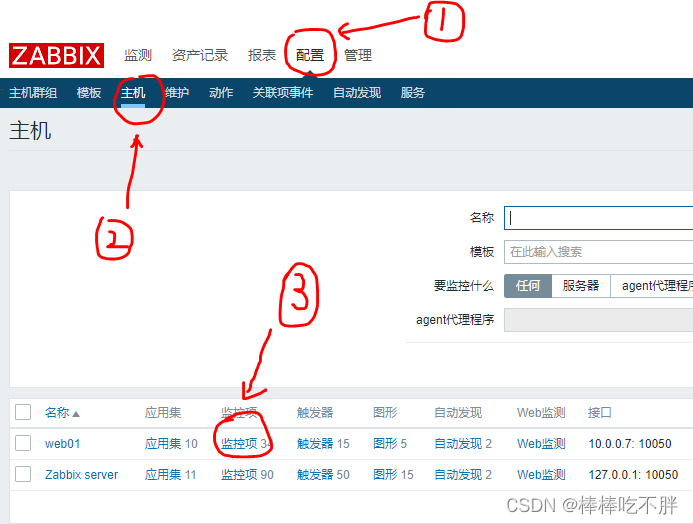
配置—主机—监控项—创建监控项
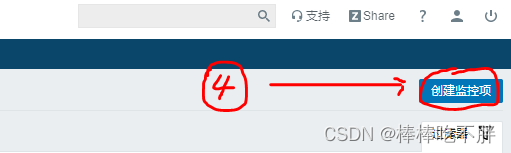
这里需要注意的是,键值必须和客户端配置文件的创建的键值保持一致
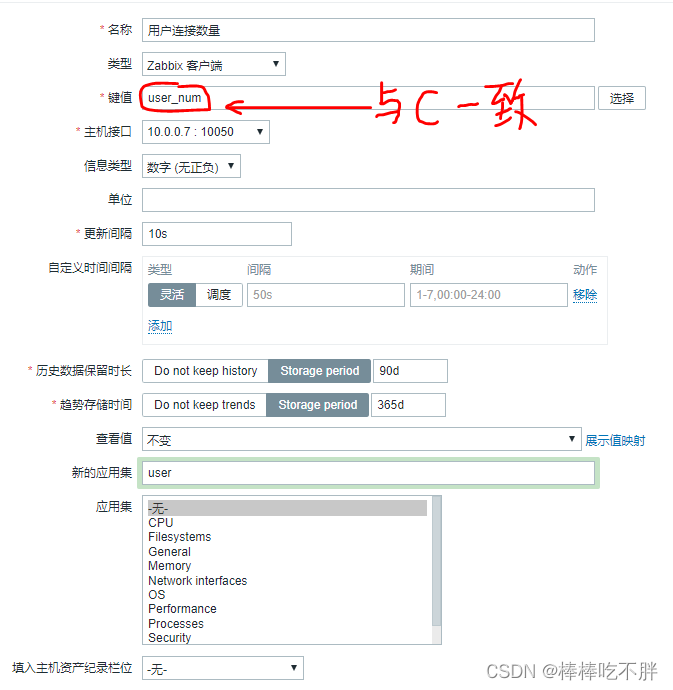
6)查看最新数据
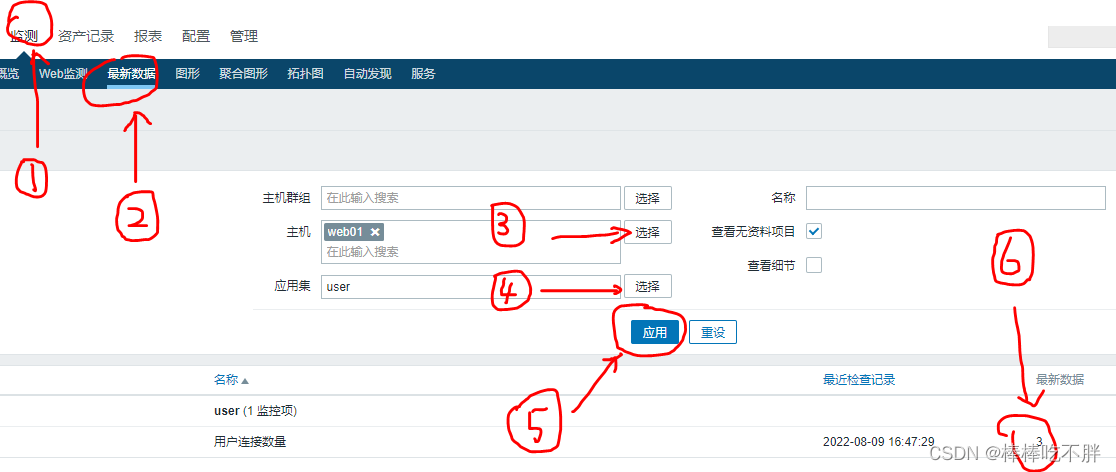
到此这篇关于zabbix添加监控主机和自定义监控项的文章就介绍到这了,更多相关zabbix自定义监控项内容请搜索代码网以前的文章或继续浏览下面的相关文章希望大家以后多多支持代码网!



发表评论